Was ist der Trust Wallet DApp-Browser und wie aktiviert man ihn?
Der DApp-Browser in Trust Wallet ermöglicht es Nutzern, sich unkompliziert mit dezentralen Anwendungen (DApps) zu verbinden. Hier erfahren Sie, wie Sie den Trust Wallet-Browser aktivieren können, indem Sie ein paar wichtige Schritte befolgen.
Haben Sie manchmal Schwierigkeiten, Ihre Wallet mit DApps zu verbinden? Dann lassen Sie uns gemeinsam eine Lösung finden, die den Verbindungsprozess vereinfacht.
Wenn Sie die Trust Wallet App verwenden, um sich mit verschiedenen DApps zu verbinden, wissen Sie wahrscheinlich um die mitunter umständlichen Abläufe. Doch keine Sorge, es gibt eine einfache Methode, um den Prozess zu optimieren.
Sobald der DApp-Browser auf Ihrem Android oder iPhone eingerichtet ist, wird die Wallet-Verbindung zum Kinderspiel.
Lassen Sie uns nun gemeinsam erkunden, wie Sie den Trust Wallet DApp-Browser auf Ihrem Gerät einrichten können.
Was ist Trust Wallet?
Trust Wallet ist eine Krypto-Wallet, mit der Nutzer Kryptowährungen kaufen, verkaufen, speichern und tauschen können. Zudem bietet die Wallet die Möglichkeit, Krypto-Assets zu staken, um Zinsen zu generieren.
Trust Wallet wurde im November 2017 eingeführt und im Juli 2018 von Binance übernommen.
Neben dem Verwalten von Krypto-Assets können Trust Wallet-Nutzer die Wallet auch zum Sammeln ihrer NFTs verwenden. Zudem können NFTs zwischen Wallets ausgetauscht werden.
Kernfunktionen von Trust Wallet
Hier ein Blick auf die wichtigsten Eigenschaften dieser beliebten Wallet:
#1. Benutzerfreundlichkeit
Die Wallet zeichnet sich durch ein schlichtes Design aus, das es ermöglicht, alle Trust Wallet-Dienste in wenigen Schritten abzuschließen.
Die Wallet ist zudem in verschiedene Kategorien unterteilt, um die Bedienung zu erleichtern. Beliebte Kryptowährungen werden zur einfachen Handhabung im Hauptmenü aufgeführt.
Alle Krypto-Assets werden übersichtlich in einem einzigen Fenster angezeigt. Der Wert des Vermögens des Benutzers wird in Echtzeit aktualisiert. Zudem kann der Nutzer seine Landeswährung einstellen.
#2. Sicherheit
Trust Wallet legt großen Wert auf die Sicherheit der Nutzer. Der Benutzer hat die Kontrolle über sein Konto und alle Transaktionen.

Trust Wallet verwendet eine Verschlüsselung nach Industriestandard für alle in der Wallet hinterlegten Gelder.
Zudem erhält der Nutzer eine Wiederherstellungsphrase, die aus 12 Wörtern besteht und die es ermöglicht, die Wallet im Falle von Verlust, Diebstahl oder Beschädigung des Geräts wiederherzustellen.
#3. Vielseitigkeit
Trust Wallet unterstützt die Speicherung und Transaktion von mehr als 4,5 Millionen Krypto-Assets. Die Wallet funktioniert mit ERC20-, ERC721- und BEP2-Token. Das Entwicklungsteam arbeitet kontinuierlich daran, weitere Kryptowährungen hinzuzufügen.
Nutzer können Kryptowährungen auch außerhalb von Trust Wallet kaufen. Trust Wallet unterstützt Drittanbieterplattformen wie MoonPay, Mercuryo, Simplex, Transak, Wyre und Ramp Network.
#4. Privatsphäre
Trust Wallet respektiert die Privatsphäre seiner Nutzer. Die dezentrale Struktur der Wallet ermöglicht es den Benutzern, anonym zu bleiben, während sie ihre Krypto-Assets verwalten. Alle Transaktionen werden in der jeweiligen Blockchain aufgezeichnet, ohne die Identität des Nutzers preiszugeben.

Nutzer müssen keine persönlichen Daten angeben, um die Dienste der Wallet zu nutzen. Dies ist der Dezentralisierung zu verdanken.
#5. Gerätekompatibilität
Die von Trust Wallet bereitgestellten Funktionen sind mit verschiedenen Geräten kompatibel. Obwohl sich die Krypto-Wallet auf mobile Geräte konzentriert, können Nutzer von Apple Mac Desktops und Laptops auch über einen Browser auf die Wallet zugreifen.
Nutzer von Apple-Desktops und -Laptops mit einem M1-Chip können Trust Wallet aus dem App Store installieren. Für ältere Mac-Geräte und Windows-PCs ist die Wallet jedoch nicht verfügbar.
Was sind dezentrale Anwendungen (DApps)?
Dezentrale Anwendungen (DApps) sind digitale Programme oder Anwendungen, die mit Smart Contracts arbeiten. Diese Smart Contracts werden auf einer Blockchain oder einem Distributed-Ledger-System ausgeführt.
Da die Apps dezentralisiert sind, kontrolliert oder verwaltet keine einzelne Behörde oder Organisation die Benutzeraktivitäten. Die App-Nutzer profitieren von Vorteilen wie Datenschutz, Sicherheit, Nutzungsflexibilität und vielem mehr.

Ein weiterer großer Vorteil ist, dass DApps Dienste für Nutzer in wichtigen Kategorien wie Finanzen, Spiele, Börsen, Glücksspiel, Speicherung, Entwicklung, Governance, Wallet, Eigentum, Medien, Sicherheit, Versicherung, Gesundheit und Soziales anbieten.
Was ist der DApp-Browser?
Der DApp-Browser ist ein Web3-Browser, der es den Nutzern erleichtert, mit verschiedenen DApps zu interagieren. Der DApp-Browser vereinfacht den Prozess und reduziert viele sich wiederholende Schritte.
Das Hauptziel hinter der Einführung des DApp-Browsers ist es, eine schnelle und nahtlose Plattform für verschiedene Krypto-Aktivitäten bereitzustellen. Zudem bieten diese Browser reaktionsschnelle Ausgaben.
DApp-fähige Geräte müssen sich nicht bei jeder Interaktion mit DApps auf die installierte App verlassen. Der Benutzer kann seine Wallet in wenigen einfachen Schritten mit mehreren gelisteten DApps verbinden.
Hier zeigen wir Ihnen, wie Sie den Trust Wallet DApp-Browser aktivieren können. Beginnen wir mit Android-Geräten.
So aktivieren Sie den Trust Wallet DApp Browser auf Android
Für Android-Nutzer ist die Aktivierung des DApp-Browsers von Trust Wallet ein Kinderspiel. Laden Sie zunächst Trust Wallet auf Ihrem Android-Gerät aus dem Google Play Store herunter. Ein direkter Download-Link zur neuesten Android-Version des Wallets ist auch auf der offiziellen Trust Wallet-Website verfügbar.
Um einen reibungslosen Betrieb zu gewährleisten, sollten Sie die neueste Version des Wallets installieren. Nutzer älterer Versionen können die App im Play Store aktualisieren. Zum Zeitpunkt des Schreibens ist die neueste Version von Trust Wallet 6.13. Diese App wird auf Geräten mit Android 6.0 und höher unterstützt.
Nach der Installation der aktualisierten Version von Trust Wallet folgen Sie diesen Schritten, um den DApp-Browser zu aktivieren:
#1. Öffnen Sie Ihre Trust Wallet App und warten Sie, bis sie gestartet ist. Wenn Sie bereits ein Konto haben, melden Sie sich an. Neue Nutzer können ein kostenloses Trust Wallet-Konto erstellen.
#2. Wählen Sie das Einstellungs-Symbol aus. Beim Öffnen der App wird standardmäßig das Wallet-Menü angezeigt. Ein blauer Farbton zeigt die ausgewählte Option an.
Sobald die App vollständig gestartet ist, müssen die Nutzer die Schaltfläche „Einstellungen“ in der rechten unteren Ecke der App auswählen.
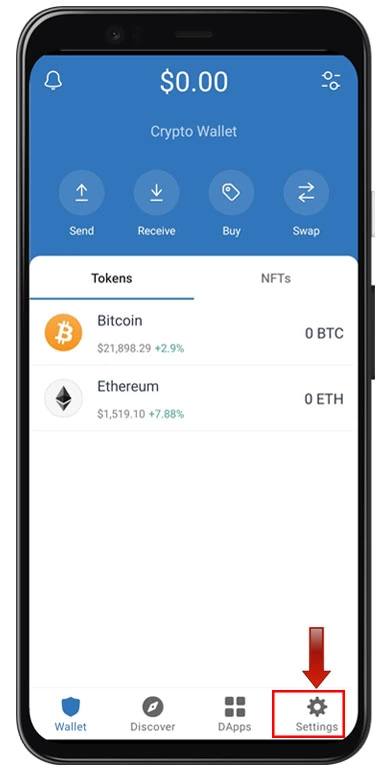
#3. Der nächste Schritt ist die Auswahl der Option „Präferenzen“.

#4. Die Auswahl von „Präferenzen“ führt zu zwei weiteren Optionen: „Währung“ und „DApp-Browser“. Klicken Sie anschließend auf „DApp Browser“.
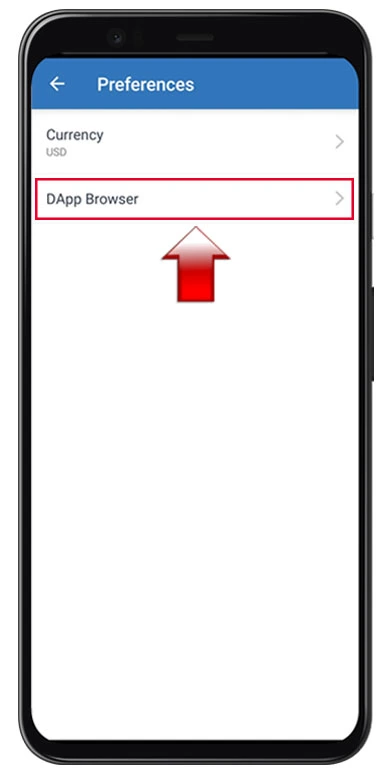
Sobald Sie auf „DApp Browser“ klicken, wird ein Umschalter angezeigt.
Aktivieren Sie nun den Schalter, um den DApp-Browser auf Ihrem Android-Gerät zu verwenden.
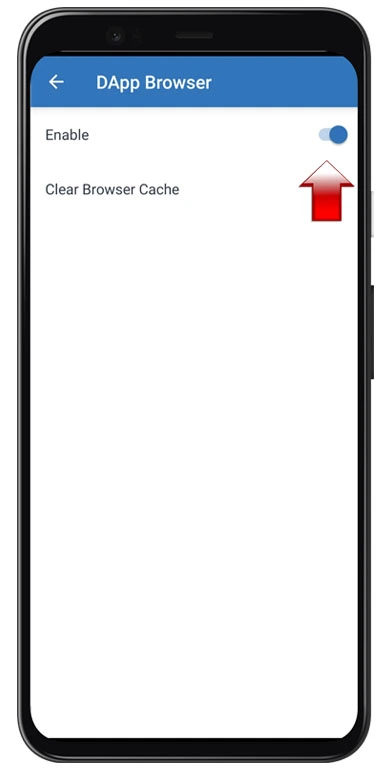
Nachdem wir die Schritte für Android-Nutzer erläutert haben, schauen wir uns nun den Prozess für iOS-Nutzer an.
So aktivieren Sie den Trust Wallet DApp Browser auf iOS-Geräten
Wie bereits erwähnt, ist die Aktivierung des Trust Wallet DApp-Browsers auf einem Android-Gerät einfach. Im Gegensatz dazu müssen iOS-Nutzer deutlich mehr Schritte befolgen, um dasselbe zu aktivieren.
Im Gegensatz zu Android-Nutzern können iOS-Nutzer den DApp-Browser nicht über die Einstellungen in der Trust Wallet App aktivieren. Stattdessen müssen die Nutzer diesen manuell aktivieren, um DApps auf ihren iOS-Geräten zu verwenden.
Keine Sorge, auch als iOS-Nutzer können Sie den Trust Wallet Browser aktivieren, indem Sie die folgenden Methoden anwenden.
Methode 1
Die erste Methode zur Aktivierung des Trust-Browsers erfolgt über einen auf dem Gerät installierten Webbrowser.
#1. Öffnen Sie einen Webbrowser.
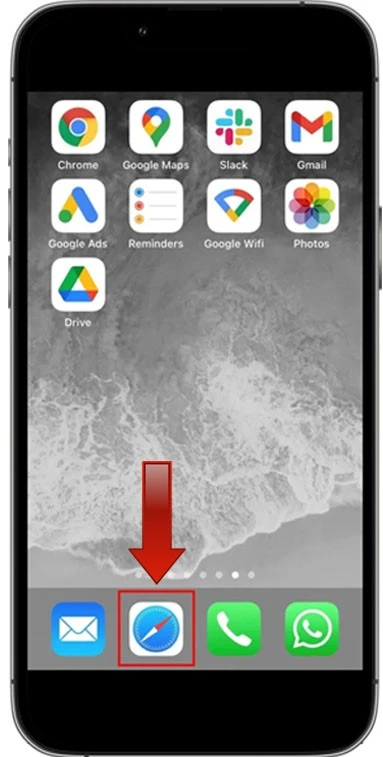
Der Safari-Browser wird dringend empfohlen, der Nutzer kann es aber auch mit dem Google Chrome-Browser versuchen.
Öffnen Sie den Safari-Browser und stellen Sie sicher, dass das Gerät über eine gute Netzwerkverbindung verfügt.
#2. URL kopieren und einfügen
Kopieren Sie „trust://browser_enable“ und fügen Sie es in das URL-Feld Ihres Browsers ein. Klicken Sie dann auf „Los“.
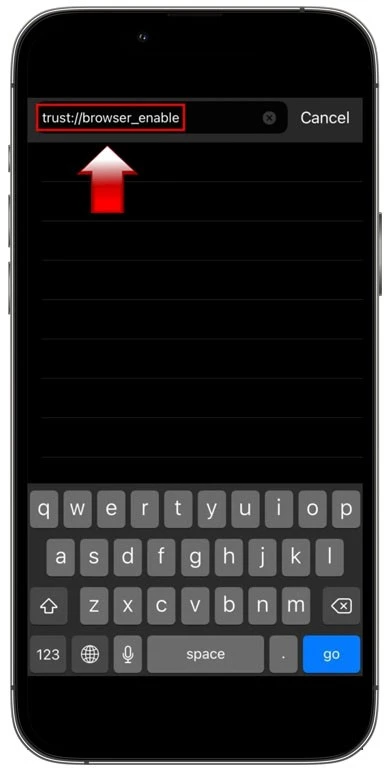
Eine Popup-Meldung, die Sie um die Erlaubnis zum Öffnen der Trust Wallet App bittet, wird angezeigt.
Die Popup-Meldung zeigt zwei Auswahlmöglichkeiten an: „Abbrechen“ und „Öffnen“. Wählen Sie „Öffnen“.
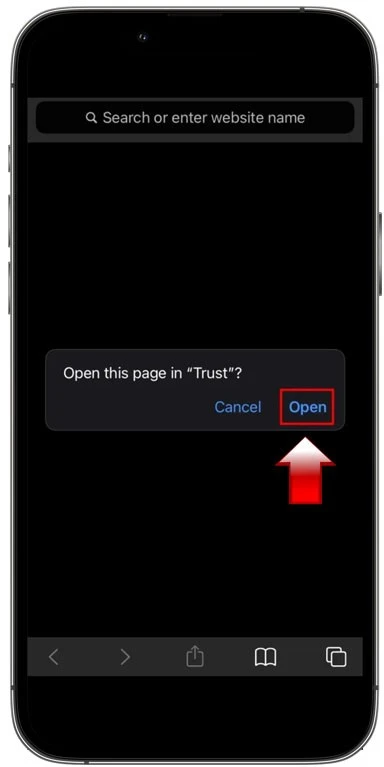
#3. Wählen Sie die gewünschte DApp
Sobald „Öffnen“ ausgewählt wurde, werden Sie zu Ihrer Trust Wallet-Webseite weitergeleitet. Dieser Schritt aktiviert auch den DApp-Browser auf Ihrem Gerät.
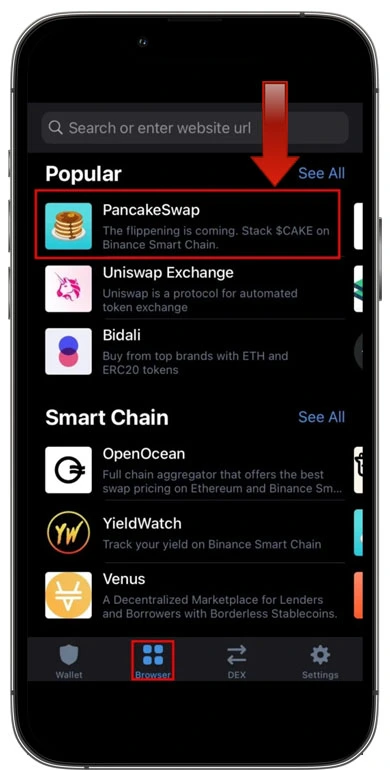
Die untere Navigationsschaltfläche zeigt das „Browser“-Symbol an, um die Aktivierung des DApp-Browsers anzuzeigen.
Wenn Sie das „Browser“-Symbol nicht in der Trust Wallet-Navigationsleiste finden, wiederholen Sie die oben genannten Schritte.
Der DApp-Browser zeigt alle gelisteten DApps in verschiedenen Kategorien an. Die Kategorien umfassen neue, DeFi, beliebte, Smart Chain, Yield Farming, Spiele, Börsen, Marktplätze, soziale Netzwerke, Staking und Utility-DApps.
Sie können die beliebten DApps aus der Liste auswählen oder nach anderen gelisteten DApps suchen. Wählen Sie zum Beispiel „PancakeSwap“ aus der Liste und tauschen Sie zwei beliebige Krypto-Token. Sobald der Token-Tausch abgeschlossen ist, wird der getauschte Token Ihrer Trust Wallet gutgeschrieben.
Methode 2
Haben Sie Schwierigkeiten mit der ersten Methode? Das ist kein Problem. Sehen wir uns eine andere Methode an, mit der Sie versuchen können, den Trust Wallet-Browser auf Ihrem iOS-Gerät zu aktivieren.
#1. Die zweite Methode wird mit Hilfe von PancakeSwap ausgeführt. Sie müssen also zuerst die offizielle PancakeSwap-Website mit dem Safari- oder Google Chrome-Browser besuchen.
#2. Nachdem Sie die PancakeSwap-Website besucht haben, wählen Sie „Verbinden“ in der oberen rechten Ecke des Browsers aus.
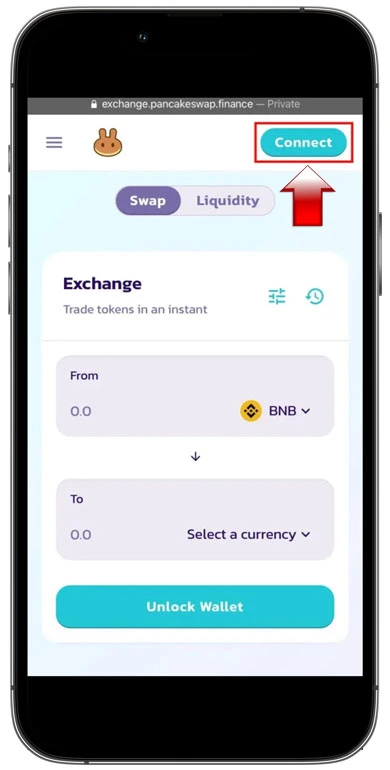
Sobald „Verbinden“ ausgewählt ist, erscheint ein Popup-Fenster mit einer Liste verschiedener Krypto-Wallets. TrustWallet ist eine der angezeigten Wallets, Sie müssen jedoch stattdessen „WalletConnect“ auswählen. Wenn Sie zuerst auf „TrustWallet“ klicken, erscheint ein Anbieterfehler.
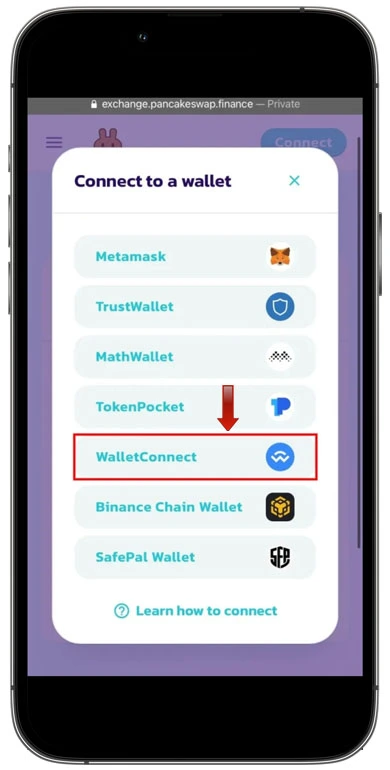
#3. Die Auswahl von „WalletConnect“ führt zu einem weiteren Popup-Fenster mit einer Liste anderer Krypto-Wallets.
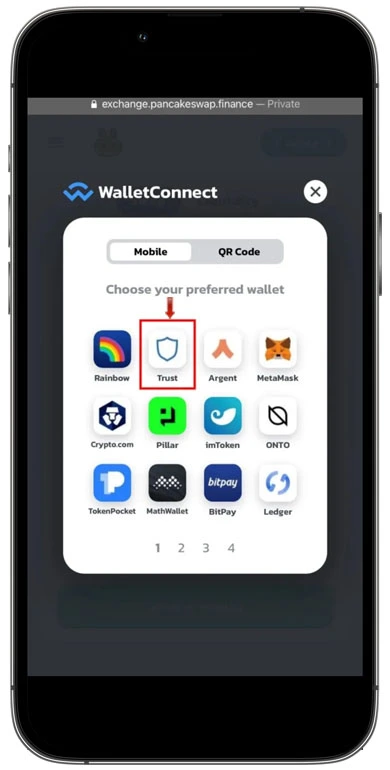
Um sich mit Trust Wallet zu verbinden, wählen Sie „Trust“ mit dem offiziellen Trust Wallet-Logo aus. Wählen Sie im nächsten Popup-Fenster „Öffnen“.
#4. Nach der Auswahl von „Öffnen“ öffnet sich das Trust Wallet des Benutzers.
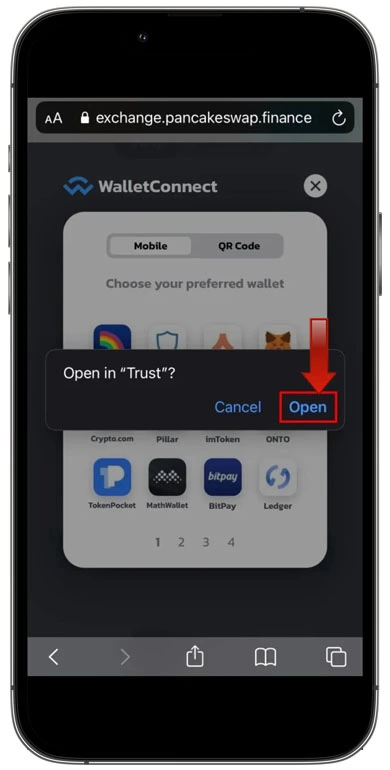
Wählen Sie als Nächstes die Schaltfläche „Verbinden“, um Ihre Trust Wallet mit der PancakeSwap-Plattform zu verbinden.
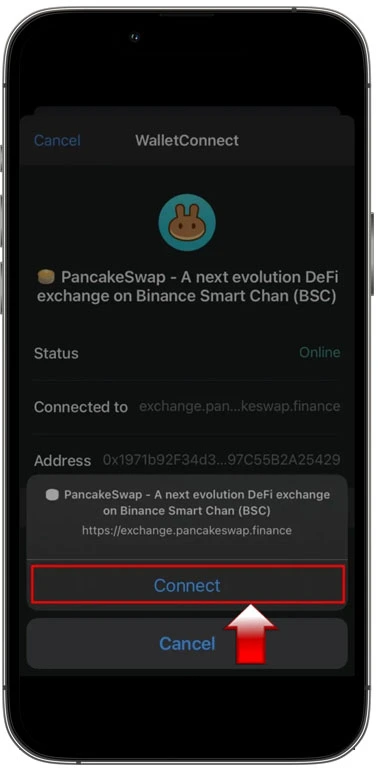
Nachdem Sie all diese Schritte abgeschlossen haben, wird Ihre Trust Wallet schließlich mit PancakeSwap verbunden. Anschließend können Sie Token über die PancakeSwap-Plattform in Ihre verbundene Wallet tauschen.
Hat die Verbindung mit PancakeSwap nicht geklappt? Schließen Sie den Browser, öffnen Sie ihn erneut und versuchen Sie es erneut mit der zweiten Methode.
Warum hat Trust Wallet den DApp-Browser von iOS-Geräten entfernt?
Trust Wallet hat den DApp-Browser aufgrund der App Store-Richtlinien aus der iOS-App entfernt. Der DApp-Browser wurde im Juni 2021 vollständig von iOS-Geräten entfernt.
Die Entfernung der DApps hat keine Auswirkungen auf Krypto-Gelder, NFTs und andere hinterlegte Vermögenswerte. Zudem können iOS-Nutzer alle anderen Funktionen, die Trust Wallet bietet, über die iOS-App nutzen.
Die Entfernung betrifft nur iOS-Nutzer, während Android-Nutzer von der Entfernung nicht betroffen sind. Leider müssen iOS-Nutzer die oben genannten komplexen Schritte durchlaufen, um sich mit DApps zu verbinden.
Nutzer, die den DApp-Browser auf ihren iOS-Geräten vor der Entfernung aktiviert hatten, können über den Abschnitt „Verlauf“ darauf zugreifen.
Zusammenfassung
Der Trust Wallet DApp-Browser erlangte aufgrund seiner Benutzerfreundlichkeit und des Komforts große Beliebtheit. Android-Nutzer können die Vorteile des DApp-Browsers uneingeschränkt nutzen. iOS-Nutzer müssen jedoch einige komplizierte Prozesse durchlaufen, um den DApp-Browser zu aktivieren.
Unabhängig davon, ob Sie ein Android- oder ein iOS-Nutzer sind, helfen Ihnen die in diesem Artikel beschriebenen Methoden, die Vorteile des Trust Wallet DApp-Browsers zu nutzen.
Wenn Sie nach anderen Krypto-Wallets als Trust Wallet suchen, werfen Sie einen Blick auf die Liste der Krypto-Wallets.